
Windows 11 のフォントで文字化けが発生するという問題が発生しましたか?心配しないでください。PHP エディターの Strawberry が解決策を提供します。この記事では、Windows 11 のフォントで文字化けが表示される原因と、言語形式を変更することでこの問題を簡単に解決する方法を詳しく説明します。
1. クリックしてスタート メニューの設定ウィンドウを開きます
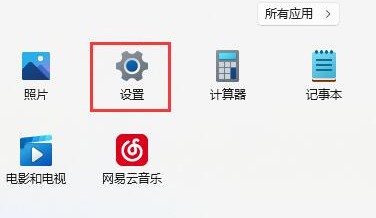
2. 時間と言語のオプションを見つけます
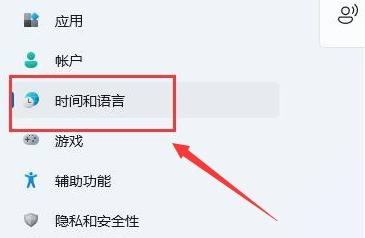
3. マウスで言語地域ボタンをクリックします。
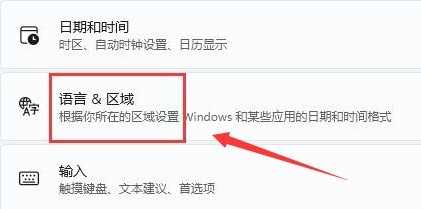
4. 国、地域、地域形式を中国と中国語に順に変更し、コンピューターを再起動します。
以上がWindows11のフォントが文字化けする場合の対処法_Windows11で言語形式を変更する方法のご紹介の詳細内容です。詳細については、PHP 中国語 Web サイトの他の関連記事を参照してください。